Πώς να κόψετε βίντεο στο Google Drive: Διαδικασία σημείωσης bit-by-bit
Αν αναρωτιέστε πώς να κόψετε ένα βίντεο στο Google Drive, είναι καλύτερο να εστιάσετε σε αυτήν την ανάρτηση. Το Google Drive είναι ένα από τα πιο βολικά εργαλεία που μπορείτε να χρησιμοποιήσετε για να αποθηκεύσετε τα αρχεία σας. Μπορείτε να χρησιμοποιήσετε αυτό το εργαλείο στο τηλέφωνο ή στη συσκευή του υπολογιστή σας. Ας υποθέσουμε ότι θέλετε να κόψετε τα βίντεο κλιπ σας απευθείας από το πρόγραμμα και βιάζεστε. Μπορείτε να βασιστείτε στο περιορισμένο εργαλείο επεξεργασίας αυτής της εφαρμογής. Ακολουθεί ένας οδηγός για την αποκοπή ενός βίντεο στο Google Drive χωρίς περαιτέρω καθυστέρηση.
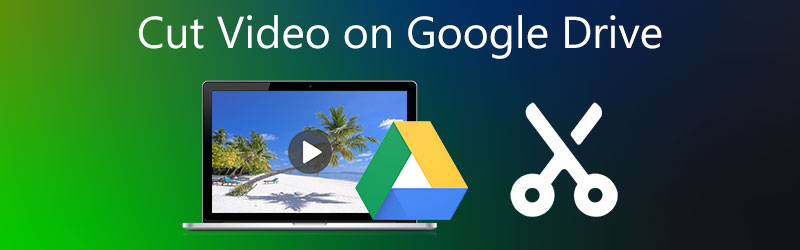
- Μέρος 1. Πώς να κόψετε ένα βίντεο στο Google Drive
- Μέρος 2. Καλύτεροι τρόποι για να κόψετε ένα βίντεο
- Μέρος 3. Συχνές ερωτήσεις σχετικά με την περικοπή ενός βίντεο στο Google Drive
Μέρος 1. Πώς να κόψετε ένα βίντεο στο Google Drive
Η Google έχει μια νέα δυνατότητα όπου μπορείτε να επεξεργαστείτε και να κόψετε τα βίντεο κλιπ σας αμέσως. Και μπορείτε να δείτε αυτό το εργαλείο στις Παρουσιάσεις Google. Για να σας βοηθήσουμε να μάθετε πώς να περικόπτετε το βίντεό σας στο Google Drive, μπορείτε να χρησιμοποιήσετε αυτήν την οδηγία ως αναφορά.
Βήμα 1: Ανοίξτε το Google Drive και επιλέξτε Διαφάνειες από το μενού της δεξιάς πλευράς. Μόλις στο Διαφάνειες σελίδα, πατήστε το Κενό σελίδα στην επάνω δεξιά γωνία του βίντεο και μετά την επιλογή Εισαγωγή. Στη συνέχεια, επιλέξτε βίντεο από το αναπτυσσόμενο μενού και εισαγάγετε το βίντεό σας, μια διεύθυνση URL ή ένα βίντεο Google.
Βήμα 2: Μετά από αυτό, μπορείτε να ξεκινήσετε να το κόβετε ρυθμίζοντας τα βίντεό σας Αρχή και Τέλος περίοδος. Θα δείτε αυτό το κουμπί στη δεξιά πλευρά του πλάνα.
Βήμα 3: Αφού ρυθμίσετε το βίντεο στην επιθυμητή ώρα, θα ξεκινήσει αυτόματα σύμφωνα με το καθορισμένο σας Αρχή χρόνος. Και τέλος! Μπορείτε να επιλέξετε αν θα το προωθήσετε σε άλλο email ή θα το κατεβάσετε.
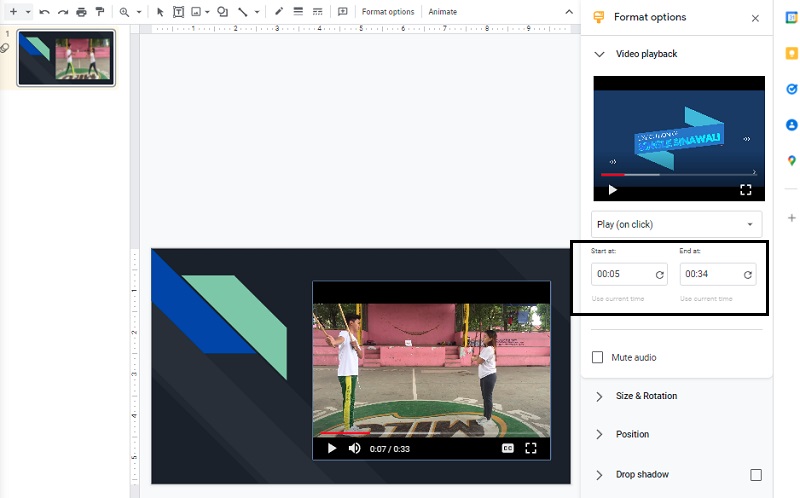
Πλεονεκτήματα:
- Έχει τη δύναμη να αποκτά αρχεία από οποιαδήποτε τοποθεσία.
- Είναι λειτουργικό με τη μεγάλη πλειοψηφία των συσκευών.
- Προσφέρει τη δυνατότητα προβολής διαφόρων ειδών αρχείων.
- Η λογική τιμή και η εξαιρετική του χρησιμότητα.
Μειονεκτήματα:
- Χωρίς σύνδεση στο Διαδίκτυο, δεν μπορείτε να ανοίξετε το Google Drive.
- Έχει ημερήσιο όριο στον αριθμό των αρχείων που μπορείτε να ανεβάσετε.
Μέρος 2. Καλύτεροι τρόποι για να κόψετε ένα βίντεο
Δεδομένου ότι γνωρίζουμε ότι το Google Drive περιέχει μόνο περιορισμένα εργαλεία επεξεργασίας βίντεο, είναι αναπόφευκτο να χρειαστείτε ένα πρόγραμμα επεξεργασίας βίντεο. Εδώ παρουσιάζονται τα πιο αξιόπιστα προγράμματα που θα σας βοηθήσουν να κόψετε τα βίντεο κλιπ σας εκτός από το Google Drive παρουσιάζονται εδώ.
1. Μετατροπέας βίντεο Vidmore
Μετατροπέας βίντεο Vidmore είναι ένα πρόγραμμα επεξεργασίας βίντεο υψηλής ποιότητας που θα σας βοηθήσει να κόψετε το βίντεο κλιπ σας σε μέρη. Αυτό το εργαλείο παρέχει έναν πολύ φιλικό προς τον καταναλωτή πίνακα ελέγχου, ο οποίος επιτρέπει σε αρχάριους ή επαγγελματίες να επεξεργάζονται και να προσαρμόζουν τα εγγεγραμμένα βίντεό τους με ελάχιστη προσπάθεια. Εκτός από αυτό, θα μπορείτε να προσαρμόσετε τη μορφή οποιουδήποτε υλικού, συμπεριλαμβανομένων βίντεο, εικόνων και αρχείων ήχου. Η ικανότητα αυτού του προγράμματος να προσαρμόζεται σε οποιοδήποτε αρχείο πολυμέσων που χρησιμοποιείται είναι αυτό που προσελκύει τους ανθρώπους σε αυτό το πρόγραμμα. Το Vidmore Video Converter είναι συμβατό με συστήματα υπολογιστών Mac και Windows. Επίσης, σας βοηθά να εξοικονομήσετε χρόνο, καθώς έχει αναπτυχθεί για τη μετατροπή δεδομένων με υψηλό ρυθμό ταχύτητας.
Βήμα 1: Κατεβάστε το Εργαλείο
Επιλέξτε το κατάλληλο Κατεβάστε επιλογή από το αναπτυσσόμενο μενού παρακάτω για να λάβετε το πρόγραμμα. Για να αρχίσει να λειτουργεί σωστά το λογισμικό στον υπολογιστή σας, πρέπει πρώτα να εγκαταστήσετε έναν εκκινητή για αυτό.
Βήμα 2: Εισαγάγετε το βίντεο στην οθόνη
Όταν κάνετε κλικ στο Πρόσθεσε αρχεία κουμπί στην επάνω αριστερή γωνία της οθόνης, ξεκινά η ενέργεια προσθήκης του εγγεγραμμένου βίντεο που θέλετε να επεξεργαστείτε, επίσης, μπορείτε να κάνετε κλικ στο Συν σύμβολο που εμφανίζεται στη μέση της οθόνης.
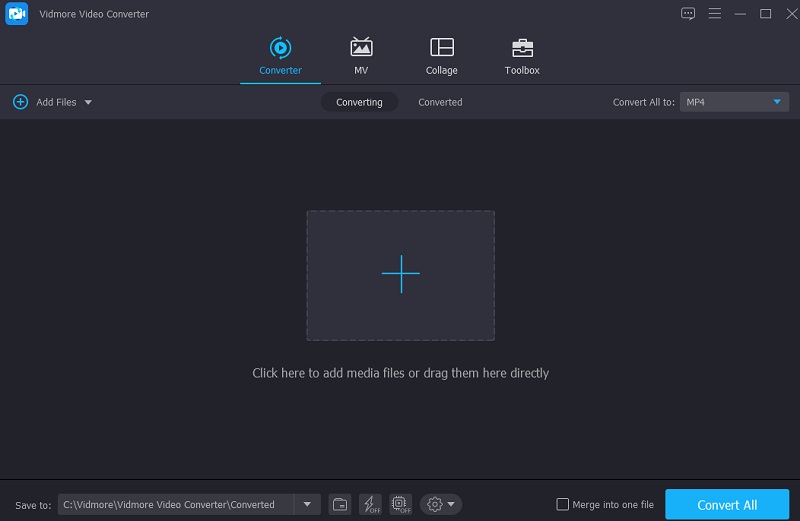
Βήμα 3: Κόψτε το βίντεο κλιπ
Για πρόσβαση στην ενότητα κοπής του βίντεο, πατήστε στο Ψαλίδι κουμπί που βρίσκεται κάτω από το βίντεο. Όταν κάνετε κλικ στο εικονίδιο, θα ανοίξει ένα νέο παράθυρο με τα εργαλεία κοπής που εμφανίζονται. Μετά από αυτό, θα θέλετε να τοποθετήσετε την κεφαλή αναπαραγωγής και να καθορίσετε τους χρόνους έναρξης και λήξης του βίντεο κλιπ. Και όταν τελειώσετε, χτυπήστε το Σώσει κουμπί στα δεξιά για απόρριψη του παραθύρου.
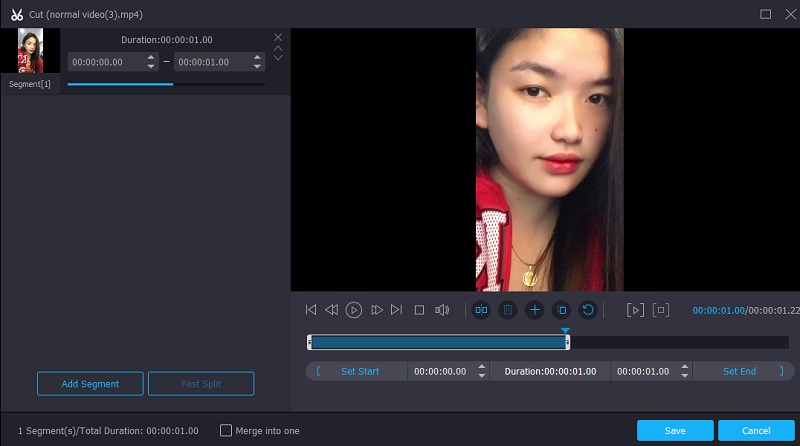
Βήμα 4: Ορίστε το Επίσημο Τροποποιήσεις
Μόλις είστε εντάξει με το αποτέλεσμα, μπορείτε να αποθηκεύσετε το βίντεο που έχετε αποσπάσει κάνοντας κλικ στο Μετατροπή όλων κουμπί. Μπορεί να βρίσκεται στο κάτω μέρος της κάτω ενότητας του Timeline.
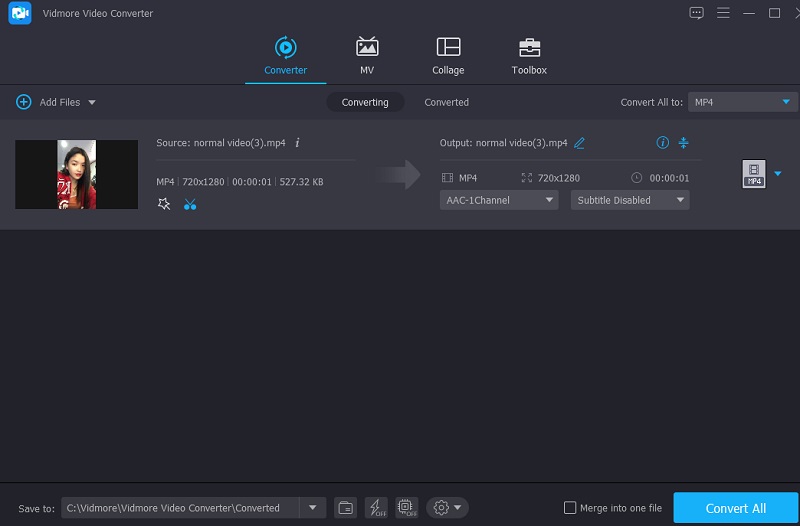
Πλεονεκτήματα:
- Υπάρχουν πολλές μορφές βίντεο που υποστηρίζονται, όπως MP4, AVI, MOV και πολλά άλλα.
- Παρέχει ολοκληρωμένες δυνατότητες επεξεργασίας βίντεο, όπως αποκοπή, κοπή, εφέ και φίλτρα.
Μειονεκτήματα:
- Δεν μπορεί να είναι διαθέσιμο σε κινητές συσκευές.
2. Βίντεο
Μπορείτε να περικόψετε το βίντεό σας με τη βοήθεια ενός διαδικτυακού εργαλείου. Το Clideo είναι ένα λογισμικό που βασίζεται στον ιστό και είναι ένας από αυτούς τους τύπους προγραμμάτων. Επισκεπτόμενοι τον ιστότοπο, πιθανότατα θα έχετε πρόσβαση σε αυτόν δωρεάν. Με τη βοήθεια των δυνατοτήτων επεξεργασίας του, μπορείτε να αποκόψετε συγκεκριμένα μέρη από τα αγαπημένα σας βίντεο κλιπ. Ως συνέπεια αυτής της διαδικασίας, το αρχείο θα είναι πολύ μικρότερο και πιο εύκολο στον χειρισμό.
Αυτό το πρόγραμμα καθιστά εύκολη τη μετατροπή μεταξύ μιας μεγάλης ποικιλίας δημοφιλών μορφών βίντεο και ήχου χωρίς να θυσιάζεται η ποιότητα ήχου των αρχείων που έχουν μετατραπεί. Από την άλλη πλευρά, εάν ανησυχείτε για τον χρόνο που χρειάζεται για να εκτελέσετε δραστηριότητες, αυτό το εργαλείο, ιδιαίτερα όταν πρόκειται για μετατροπή βίντεο, θα μπορούσε να είναι πιο αργό από ό,τι θα περιμένατε.
Βήμα 1: Αναζητήστε το Clideo στο πρόγραμμα περιήγησής σας και κάντε κλικ στο Επιλέξτε το αρχείο. Μετά από αυτό, προσθέστε το βίντεο κλιπ στο Χρονοδιάγραμμα.
Βήμα 2: Μόλις το υλικό αντικατοπτρίζεται στην οθόνη, μπορείτε να κόψετε τα ανεπιθύμητα μέρη τοποθετώντας τα ρυθμιστικά από αριστερά προς τα δεξιά.
Βήμα 3: Τέλος, εάν είστε ικανοποιημένοι με το αποτέλεσμα, κάντε κλικ στο Εξαγωγή κουμπί στο κάτω μέρος του Χρονοδιάγραμμα.
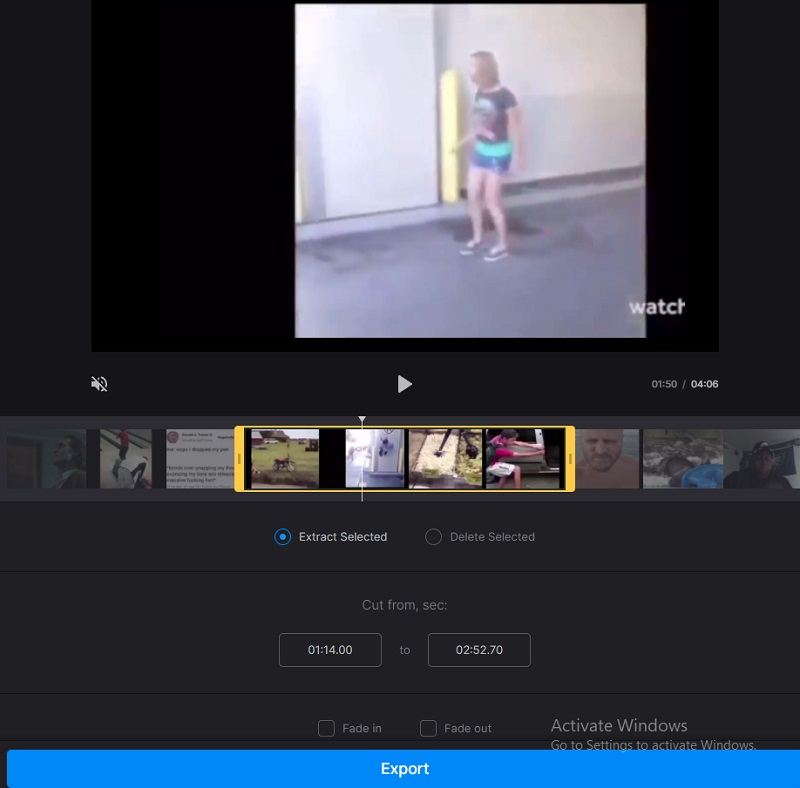
Πλεονεκτήματα:
- Είναι για μια μεγάλη ποικιλία μορφών βίντεο.
- Δεδομένου ότι θα διαγράψετε τα βίντεό σας από τον ιστότοπο μόλις ολοκληρώσετε την επεξεργασία τους, το εργαλείο είναι αξιόπιστο και ασφαλές.
- Σας δίνει τη δυνατότητα να μετατρέψετε βίντεο πριν τα αποθηκεύσετε.
Μειονεκτήματα:
- Όσο πιο αργή είναι η σύνδεση στο Διαδίκτυο, τόσο περισσότερος χρόνος θα χρειαστεί για να φορτώσει η σελίδα.
- Υπάρχει περιορισμός 500 MB ως προς τον διαθέσιμο χώρο αποθήκευσης ανά εργασία.
3. 123 Εφαρμογές
Μια άλλη επιλογή για να κόψετε το βίντεό σας στο διαδίκτυο είναι να χρησιμοποιήσετε τα 123 προγράμματα. Με αυτό το εργαλείο επεξεργασίας βίντεο και ήχου που βασίζεται στο web, μπορείτε να επεξεργαστείτε πολλούς τύπους βίντεο. Λόγω του φιλικού προς τον χρήστη σχεδίασής του, αυτό το λογισμικό μπορεί να είναι βολικό για όσους είναι νέοι στην επεξεργασία βίντεο ή στην παραγωγή βίντεο γενικά. Δεν θα έχετε κανένα πρόβλημα με την επεξεργασία, την περικοπή, την κοπή και τη συγχώνευση βίντεο κλιπ με το λογισμικό που περιλαμβάνεται.
Συνεπώς, εάν ενδιαφέρεστε να μάθετε περισσότερα για το πώς λειτουργεί αυτό το ηλεκτρονικό πρόγραμμα επεξεργασίας, δείτε τις παρακάτω εύκολες οδηγίες.
Βήμα 1: Για να χρησιμοποιήσετε αυτό το πρόγραμμα κοπής βίντεο, αναζητήστε πρώτα 123 εφαρμογές στη γραμμή αναζήτησης του προγράμματος περιήγησής σας και, στη συνέχεια, κάντε κλικ στο Περικοπή βίντεο κουμπί στην κύρια σελίδα που εμφανίζεται.
Βήμα 2: Στη συνέχεια, κάντε κλικ στο Ανοιγμα αρχείου εικονίδιο και σύρετε και αποθέστε το βίντεο κλιπ σας στο παράθυρο. Μετά από αυτό, σύρετε την κεφαλή αναπαραγωγής προς τα αριστερά ή προς τα δεξιά για να κόψετε το βίντεο κλιπ.
Βήμα 3: Μόλις ολοκληρώσετε τη διαγραφή του περιττού τμήματος του βίντεό σας, κάντε κλικ στο Σώσει εικονίδιο στα δεξιά της οθόνης.
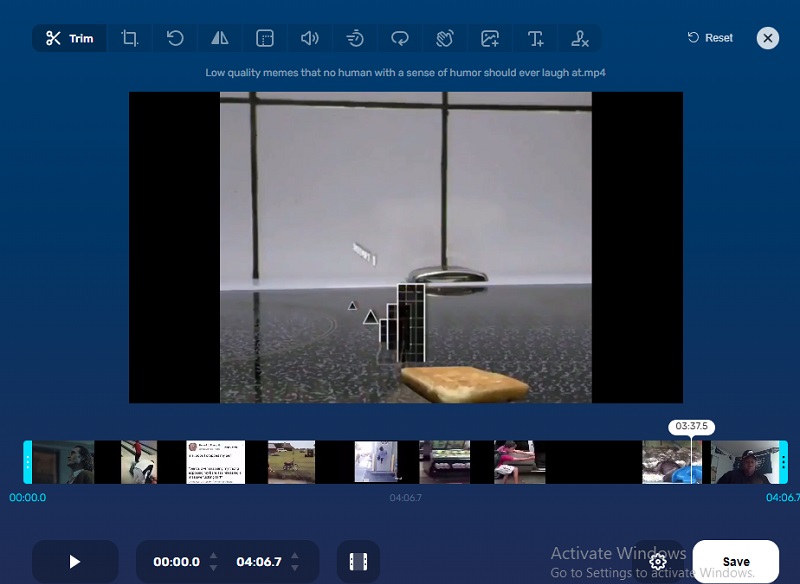
Πλεονεκτήματα:
- Επιτρέπει στους χρήστες να ανεβάζουν αρχεία με μέγιστο μέγεθος αρχείου 4 GB.
- Δεν υπάρχει όριο στον αριθμό των αρχείων που μπορείτε να μετατρέψετε ταυτόχρονα.
Μειονεκτήματα:
- Οι συναρτήσεις είναι ανεξάρτητες η μία από την άλλη.
- Απαιτείται περίπου μισό λεπτό για να κατεβάσετε ένα βίντεο με μέγεθος αρχείου 20 MB.
Περαιτέρω ανάγνωση:
Κορυφαίοι 3 τρόποι αναπαραγωγής αρχείων MP4 στο Google Drive
Κορυφαία 5 κοπτικά βίντεο για MOV για να κόψετε το MOV σε μικρότερα κομμάτια
Μέρος 3. Συχνές ερωτήσεις σχετικά με την περικοπή ενός βίντεο στο Google Drive
Ποιο είναι το μέγιστο όριο αποθήκευσης βίντεο στο Google Drive;
Το Google Drive διατηρεί αντίγραφα αρχείων για 30 ημέρες και διατηρεί μια ενότητα απορριμμάτων για τα διαγραμμένα δεδομένα.
Είναι δυνατόν να ανεβάσετε μια ταινία 1 GB στο Google Drive;
Ναι, μπορείτε να ανεβάσετε αρχεία μεγέθους έως 10 GB.
Τι είναι αυτό που προκαλεί τη μη αναπαραγωγή των βίντεό μου στο Google Drive;
Το Google Drive δεν υποστηρίζει μορφές βίντεο που είναι παλαιότερες και λιγότερο συχνά χρησιμοποιούμενες.
συμπέρασμα
Βλέπω! Μπορείς τώρα περικοπή ενός βίντεο στο Google Drive ακολουθώντας τις παραπάνω οδηγίες. Αλλά αν θέλετε να προσθέσετε άλλες τροποποιήσεις στο εγγεγραμμένο βίντεό σας, το Vidmore Video Converter είναι αυτό!


